Når du sætter indhold i InDesign, er det ofte nødvendigt at lægge punkter ned: enten at skrive perioder manuelt mellem sektionstitler og sidetal er en lang historie, eller at gøre det automatisk, så du kan redigere tekstgrænserne.
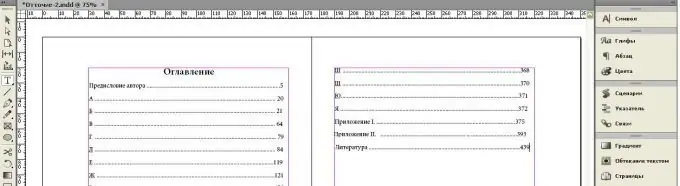
Instruktioner
Trin 1
Mulighed 1. Hvis linjerne blev lavet manuelt, og det er nødvendigt at indstille dem automatisk. For at gøre dette skal du først markere teksten og erstatte prikkerne med mellemrum: Rediger Find / udskift prikken med et mellemrum, og udskift derefter 3 mellemrum med 2, og efter at antallet af udskiftninger er reduceret til 0, skal du udskifte 2 mellemrum med Tab (betegnet som ^ t -sign ^ er skrevet som 6 på det engelske tastatur).

Trin 2
Vælg nu teksten, og gå til menuen TextTabulators. I feltet Kontur skal du sætte et punkt, vælge pilen, der angiver placeringen af den højre tekstmargen, og flytte den til højre for at justere det udgående punkt til pilen◄, hvilket betyder højre margen og justere den med den.
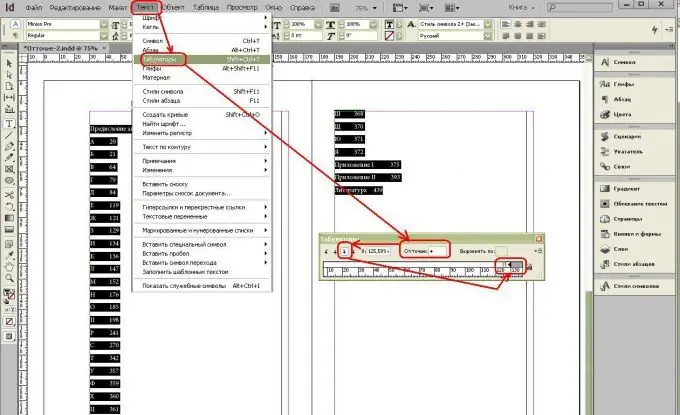
Trin 3
Som et resultat vil Indholdsfortegnelsen se sådan ud. Du kan justere tekstens kanter ved at flytte pilene, og nogle gange gør det ikke ondt for Clear All, hvis tekstens kanter oprindeligt var forskellige for hvert afsnit.
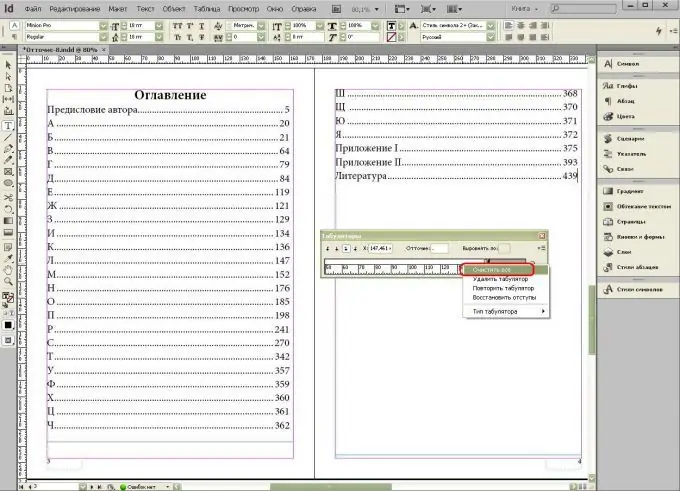
Trin 4
Valgmulighed 2. Marker teksten, gå til topmenuen Tekst-afsnit Stilarter eller pop op-menuen Afsnit Stilarter Rediger afsnit gå til fanen Faner og indstil på samme måde et punkt i sektionen Prikker og flyt tekstgrænserne ved hjælp af pil til højre.
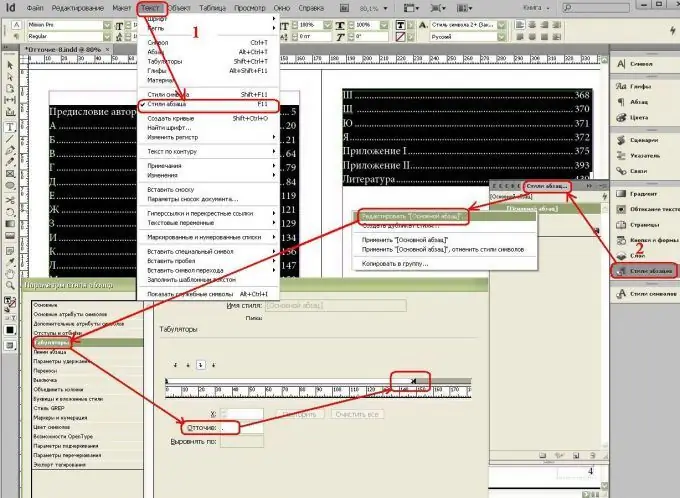
Trin 5
Mulighed 3 (den nemmeste). Vælg teksten Gå til menuen Tekst-faner, vælg et punkt i afsnittet Konturer, og flyt tekstrammen. Fravælgelse Placer markøren mellem teksten og sidenummeret Tryk på Tab og voila - der vises en linje!







